Illustrator绘制时尚多彩的网站LOGO教程(2)
文章来源于 优设,感谢作者 飞屋睿UIdesign 给我们带来经精彩的文章!选中所有的路径,然后将描边扩大到20pt。
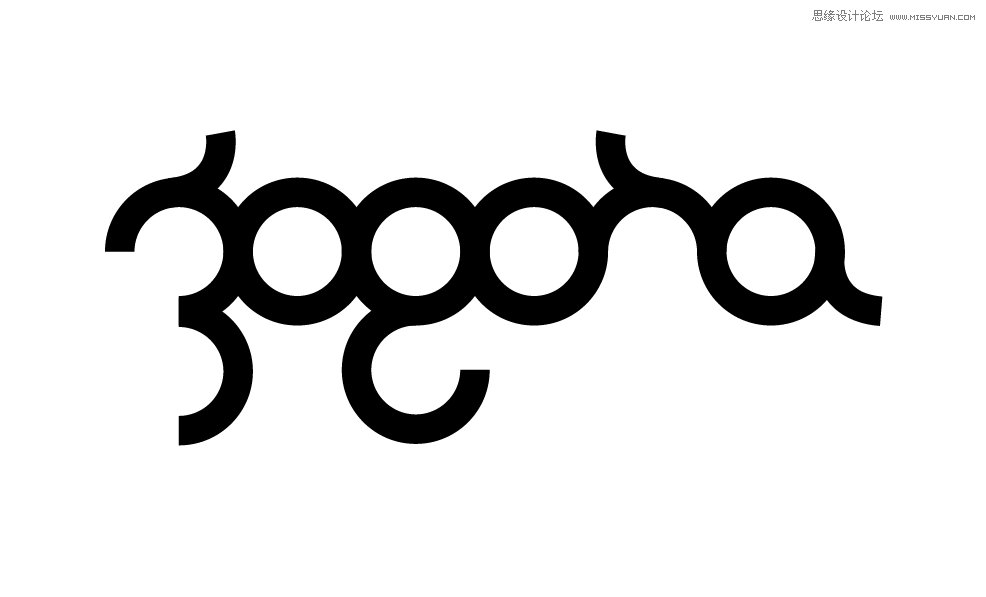
三、配色
这也是我在之前就没有进行编组的原因,因此此时我要对这个LOGO进行上色。很多人都会在制作前就已经有了配色方案。你也可以去到专业的配色网站Pltts(http://pltts.me),挑选一个你认为合适的配色,也可以来我的收藏夹配色系列(www.ifeiwu.com)看看其他的配色网站是否有你喜欢的配色方式。下图是我在配色网站里所选择的配色。
如果有特别喜欢的图片或者画作,也可以利用这个方法来配色:《配色弱有救了!教你利用图片创建独有的色彩方案!》
想拥有自己的私人图库的同学见右边:《新年图库第一波!20个无版权限制的高清图库特供网站》
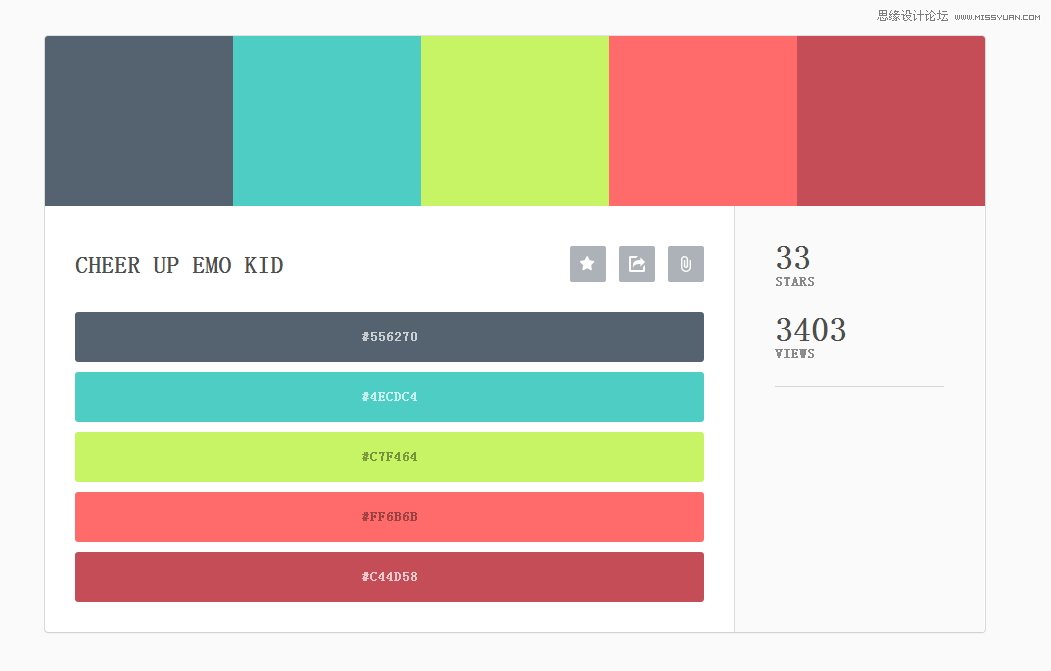
开始上色的时候,会将现有的曲边再分拆,这时,依然可以选择剪刀工具,只是不要再删除。另外需要相应调整字母与字母的叠放顺序,比较快捷的方式是按住ctrl+[]来进行叠放。经过上色修饰后的效果如下。
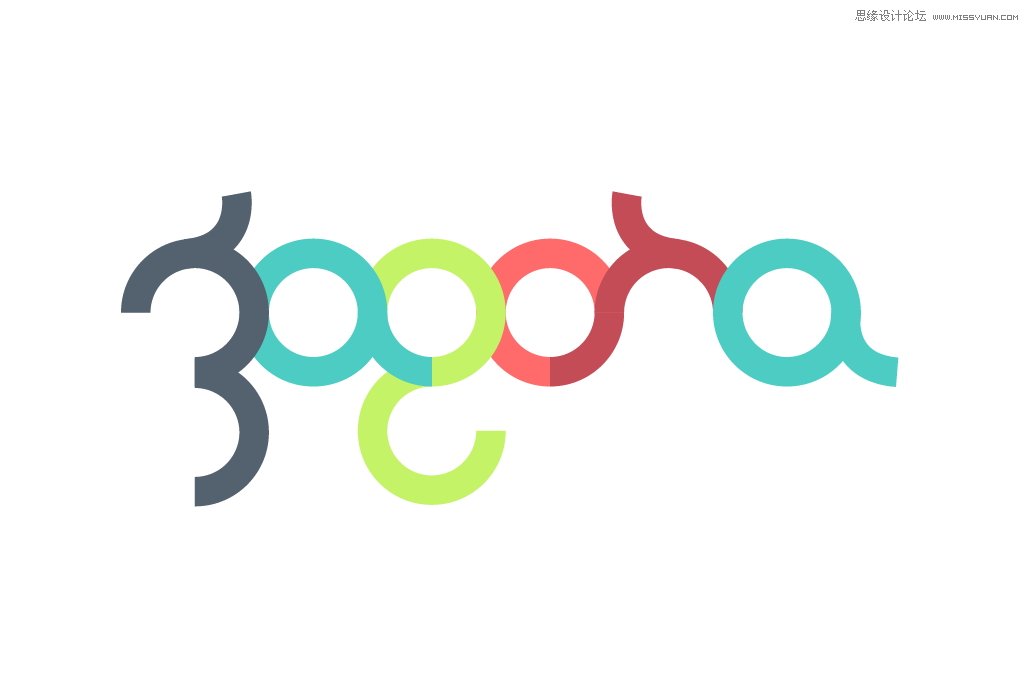
四、精修
或许这样的排列显得不够特别,那么,让我们试图将这些字母靠紧一点,让它们有种拥挤的感觉。甚至有些可以穿过对方,营造一种交织的状态。选中相应的字母,然后用键盘的左右键就能控制其左右移动,这个过程当中,可能会遇到字母的部分之间的叠放顺序也会不一致,这没有关系。遇到叠加部分,我会用剪刀工具修剪掉多余的部分,你也可以参考我的做法。
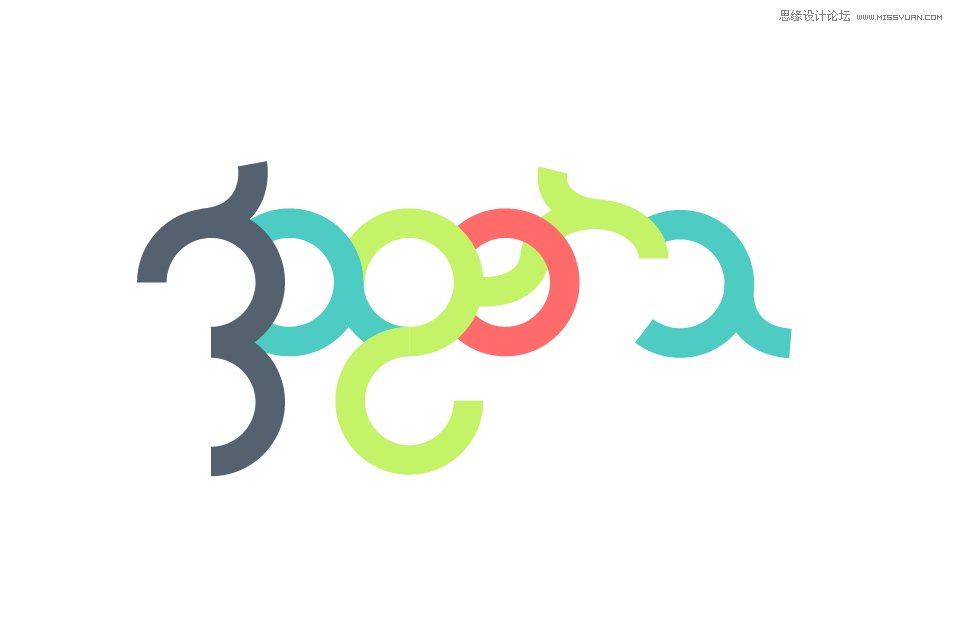
当已经确定好位置后,我们就选中整个图形,进入【对象>扩展】,将我们的描边变为了填充。
这时,我想要为上图中的两个字母(黄绿色)改为渐变填色。这时,大家会发现由于这个部分已经拆为好多小的部分,叠加的次序也不尽相同,如果直接给它们编组,叠放次序就变得一致,而叠放次序的改变就会让我们的图形发生改变。但如果不编组,图形要添加一个渐变填色也是非常困难的事。
这里,我献上我的解决办法,当然,你的办法或者更巧妙。我将整个图形选中后,用ctrl+shift+F9调出路径查找器,点击“分割”,也就是左下的那个小图标。这样,我就将这个图形四分五裂了,在我们要添加渐变的这个部分里,将叠放到底部被遮挡的部分抛弃,将看得见的部分选择之后,再编组,编组后的图形,点选路径查找器中的合并(即下排左边开始第三个小图标)。这样,添加渐变填色就不在话下了。
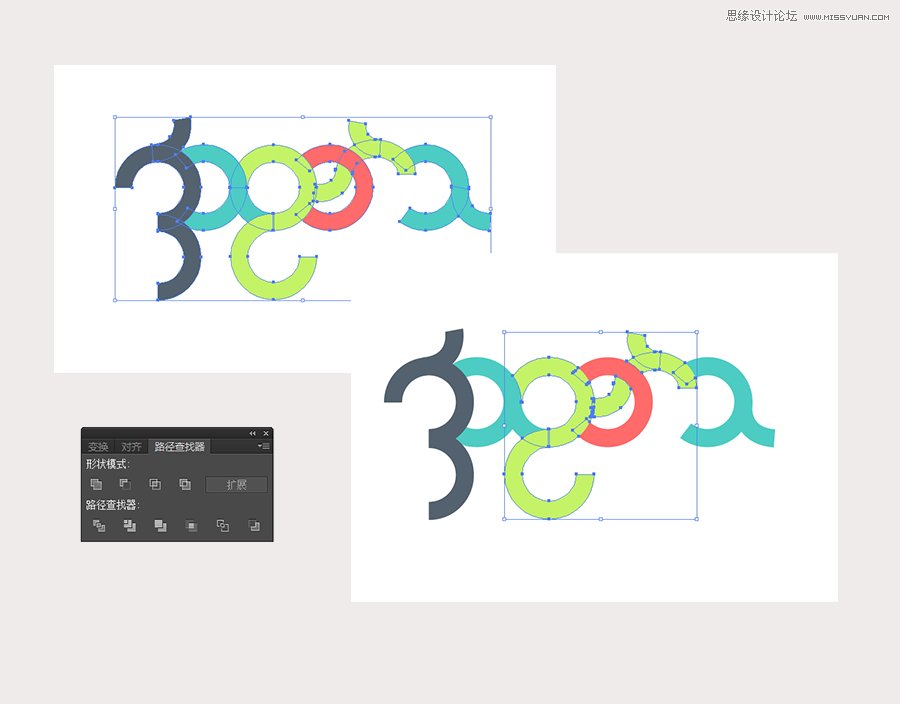
 情非得已
情非得已
-
 Illustrator绘制扁平化风格的建筑图2020-03-19
Illustrator绘制扁平化风格的建筑图2020-03-19
-
 Illustrator制作扁平化风格的电视机2020-03-18
Illustrator制作扁平化风格的电视机2020-03-18
-
 Illustrator绘制渐变风格的建筑场景插画2020-03-12
Illustrator绘制渐变风格的建筑场景插画2020-03-12
-
 佩奇插画:用AI绘制卡通风格的小猪佩奇2019-02-26
佩奇插画:用AI绘制卡通风格的小猪佩奇2019-02-26
-
 插画设计:AI绘制复古风格的宇航员海报2019-01-24
插画设计:AI绘制复古风格的宇航员海报2019-01-24
-
 房屋插画:AI绘制圣诞节主题的房屋插画2019-01-21
房屋插画:AI绘制圣诞节主题的房屋插画2019-01-21
-
 圣诞插画:AI绘制简约风格圣诞节插画2019-01-21
圣诞插画:AI绘制简约风格圣诞节插画2019-01-21
-
 灯塔绘制:AI绘制的灯塔插画2019-01-21
灯塔绘制:AI绘制的灯塔插画2019-01-21
-
 时尚船锚:AI绘制鲜花装饰的船锚图标2019-01-18
时尚船锚:AI绘制鲜花装饰的船锚图标2019-01-18
-
 扁平宝箱图形:AI绘制游戏中常见的宝箱2019-01-18
扁平宝箱图形:AI绘制游戏中常见的宝箱2019-01-18
-
 Illustrator制作复古风格的邮票效果2021-03-10
Illustrator制作复古风格的邮票效果2021-03-10
-
 Illustrator制作复古风格的邮票效果
相关文章2112021-03-10
Illustrator制作复古风格的邮票效果
相关文章2112021-03-10
-
 Illustrator设计简洁的乒乓球主题页面
相关文章8532020-09-28
Illustrator设计简洁的乒乓球主题页面
相关文章8532020-09-28
-
 Illustrator绘制扁平化风格的室内效果图
相关文章15042020-03-19
Illustrator绘制扁平化风格的室内效果图
相关文章15042020-03-19
-
 Illustrator绘制扁平化风格的建筑图
相关文章7132020-03-19
Illustrator绘制扁平化风格的建筑图
相关文章7132020-03-19
-
 Illustrator快速的设计复杂的箭头
相关文章2542020-03-19
Illustrator快速的设计复杂的箭头
相关文章2542020-03-19
-
 Illustrator设计紫色立体效果的企业LOGO
相关文章9252020-03-19
Illustrator设计紫色立体效果的企业LOGO
相关文章9252020-03-19
-
 Illustrator制作卡通风格的法国建筑图
相关文章6122020-03-18
Illustrator制作卡通风格的法国建筑图
相关文章6122020-03-18
-
 Illustrator绘制以手为装饰的字体海报
相关文章2722020-03-18
Illustrator绘制以手为装饰的字体海报
相关文章2722020-03-18
